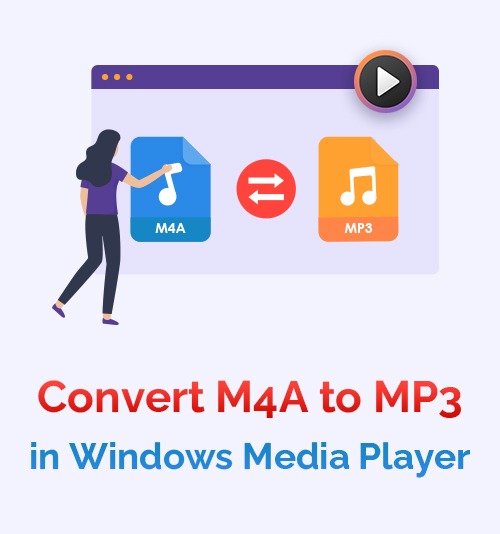
La musique est un mode de vie. On l'écoute en voyage quand on est heureux et même triste. Cela peut donc être pénible lorsque vous téléchargez une chanson et que cela ne fonctionne pas ou que la qualité n'est pas optimale. Une des raisons pourrait être le format du fichier audio ?
Il existe de nombreux formats différents pour les fichiers musicaux et les fichiers vidéo. Cependant, lorsque vous écoutez de la musique sur votre téléphone ou votre ordinateur, il s'agit très probablement d'un format MP3.
Mais que se passe-t-il lorsque vous avez un fichier audio dans un format que vous ne pouvez pas écouter ? Vous le changez.
Pourtant, comment fais-tu convertir un M4A en MP3 sur Windows?
Cet article étudie quel format est le meilleur pour diffuser de la musique et comment convertir gratuitement M4A en MP3 sous Windows.
Commençons!
Comment convertir M4A en MP3 à l'aide de Windows Media Player ?
Si vous vous demandez comment convertir M4A en MP3 Windows Media Player 10, suivez ces quelques étapes simples pour commencer !
- Ouvrez votre audio M4A à l'aide de Windows Media Player
- Cliquez sur le menu et sélectionnez le bouton Organiser
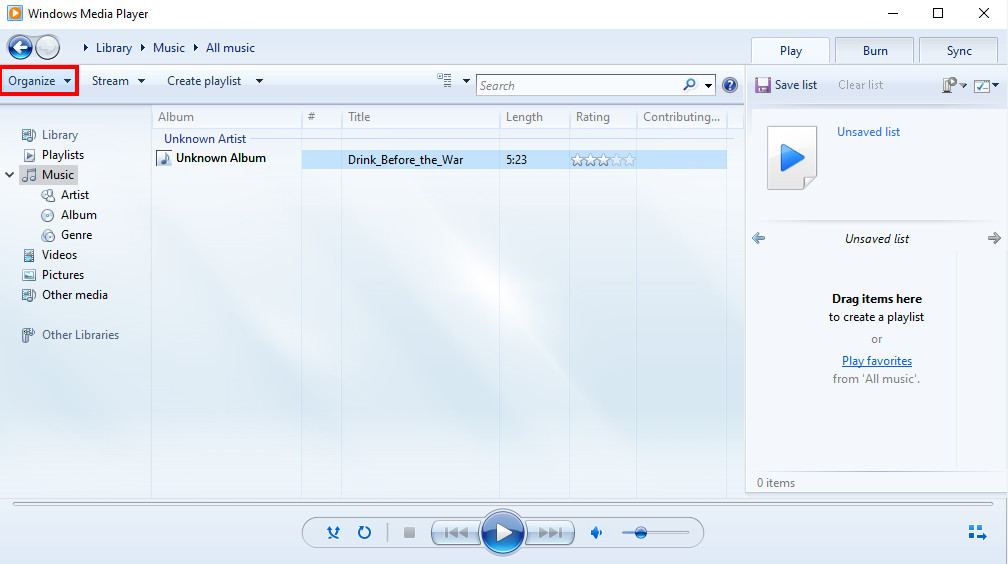
- Cliquez sur Options que vous pouvez trouver dans le menu déroulant
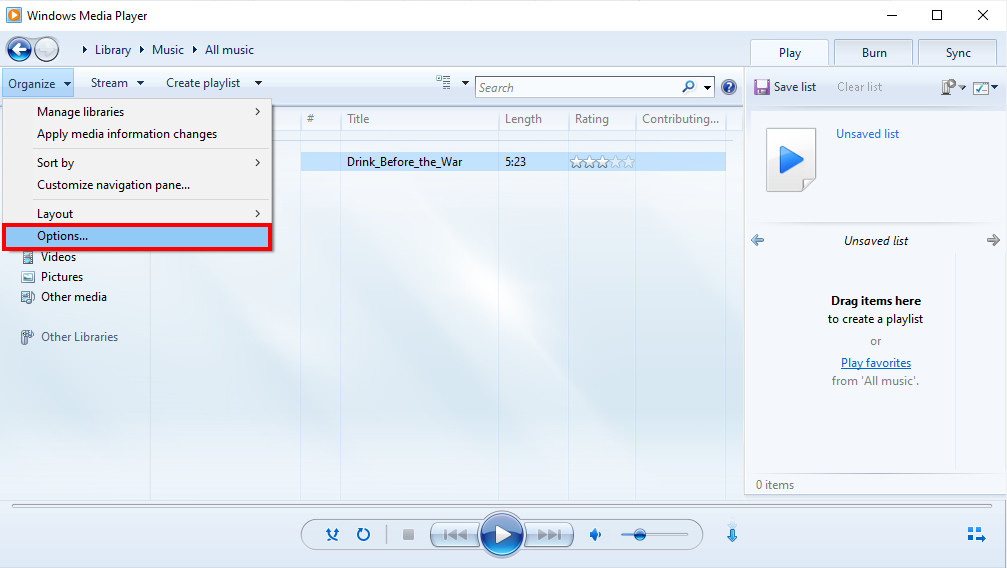
- Cliquez sur l'option RIP Music et sélectionnez le chemin souhaité pour l'audio converti à enregistrer.
Cliquez sur l'option MP3 dans le menu déroulant sous l'étiquette Format et cliquez sur OK.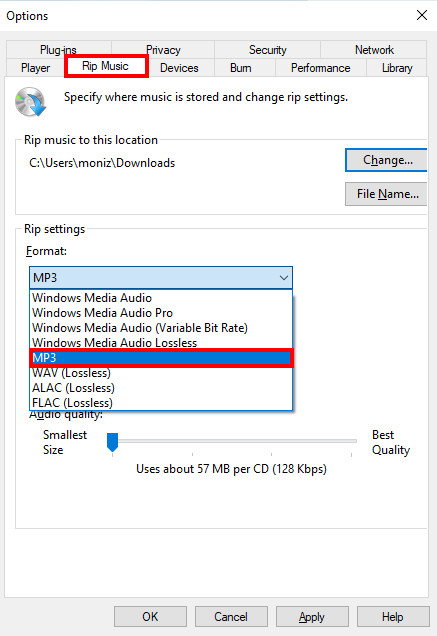
Vous enregistrerez votre audio sur votre appareil dans le format nouvellement converti et aurez un accès illimité aux fichiers audio en les convertissant à l'aide de la méthode ci-dessus.
Meilleur convertisseur M4A en MP3 pour Windows
Bien que Windows Media Player vous permette de convertir des fichiers audio, il ne vous permet pas de convertir plusieurs fichiers à la fois.
AbeilleConvertisseur d'AmoyShare vous permet d'effectuer plusieurs conversions simultanément. Et vous pouvez également convertir vos fichiers audio dans d'autres formats à l'aide de l'application.
BeeConverter vous permet également de convertir les formats de vos vidéos. Ainsi, avec cette application, vous pouvez en faire plus en utilisant les outils qu'elle propose.
Avant de commencer, veuillez télécharger BeeConverter sur votre appareil. Ne vous inquiétez pas, et il est compatible avec les appareils Windows et Mac.
Video Converter
Convertissez des vidéos en MP4, MOV, MP3, GIF et plus
- pour Windows 10/8/7
- pour Mac OS X 14+
- Pour Android
- Une fois le téléchargement pour AbeilleConvertisseur est terminée, ouvrez l'application.
Sur l'écran d'accueil de l'application, vous remarquerez quelques outils différents. Tout d'abord, cliquez sur le bloc qui dit "Convertisseur".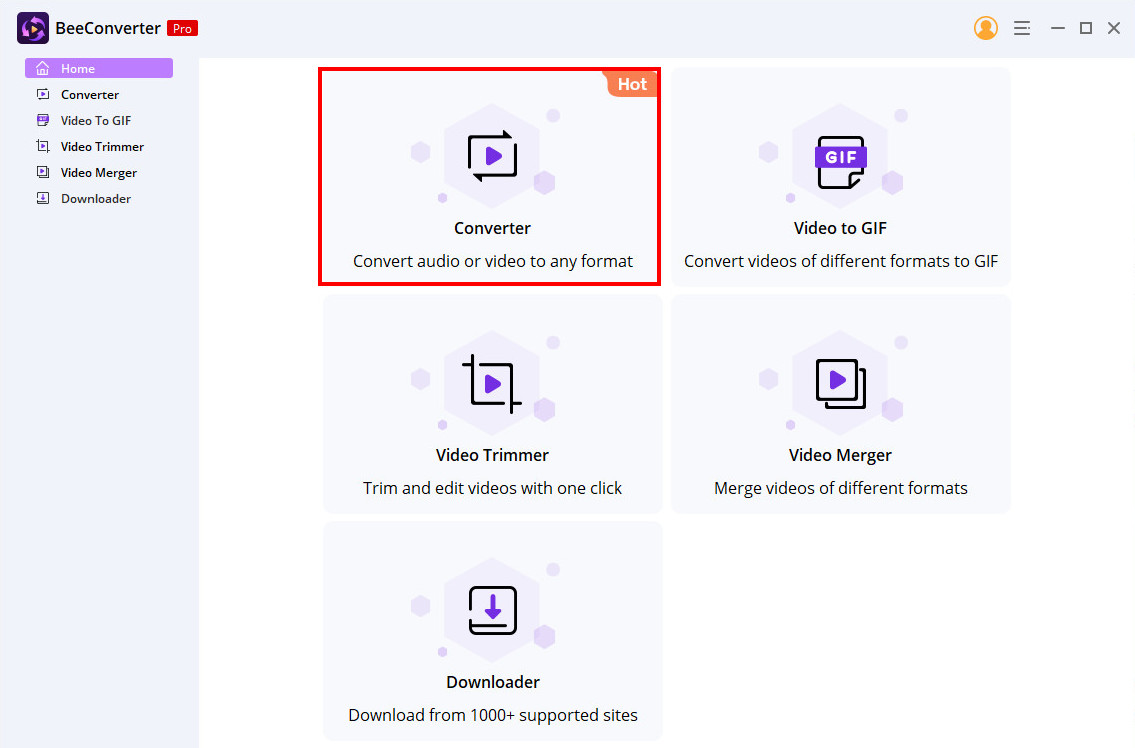
- Cliquez sur l'icône Ajouter des fichiers et téléchargez le fichier M4A que vous souhaitez convertir en MP3.
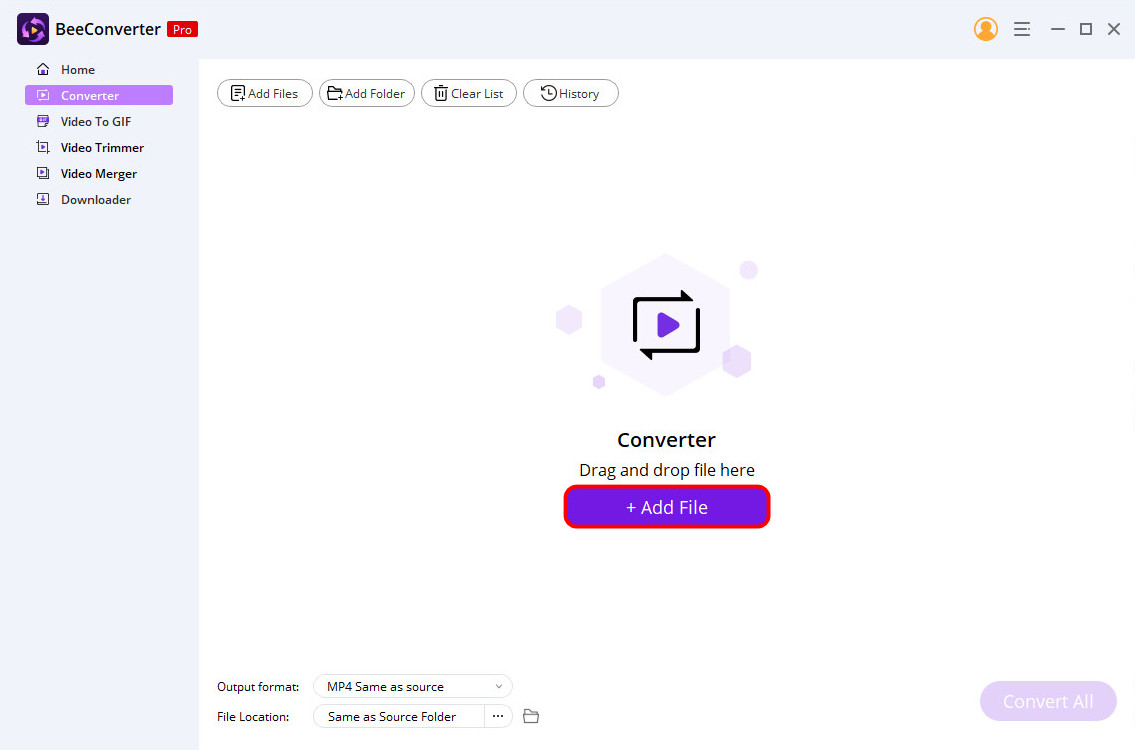
- Une fois le fichier audio téléchargé, appuyez sur la barre à côté de l'étiquette "Format de sortie" sur l'écran inférieur gauche. Une fenêtre contextuelle apparaîtra, cliquez sur l'onglet appelé "audio" et sélectionnez le format dans lequel vous souhaitez que le fichier soit converti. Dans ce cas, sélectionnez MP3.
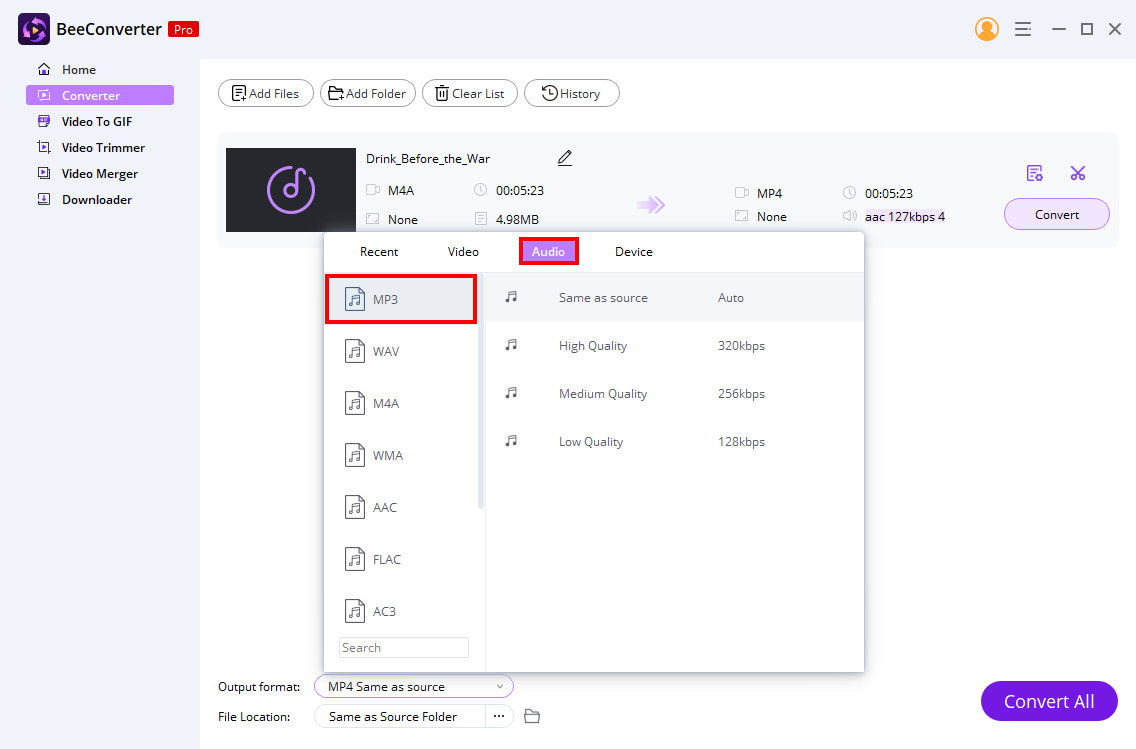
- Cliquez sur le bouton de conversion géant en bas à droite de l'écran des applications. Une fois la conversion du fichier terminée, il sera enregistré sur votre appareil.
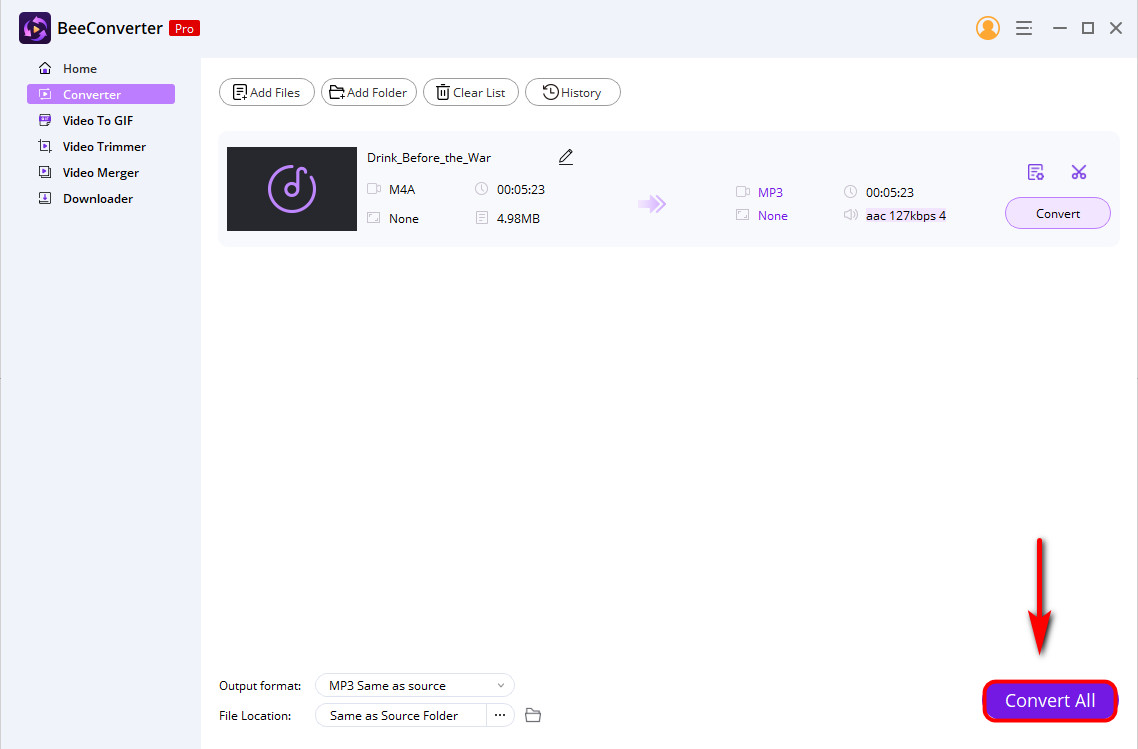
Le moyen le plus simple de convertir M4A en MP3 en ligne gratuitement
Si le téléchargement d'une application n'est pas ce que vous cherchez à faire, un fantastique outil en ligne vous permet de convertir gratuitement M4A en MP3 sous Windows.
Ce site est simple et rapide et vous permet de convertir facilement votre audio.
- Accédez à votre navigateur et visitez le convertisseur audio AmoyShare.
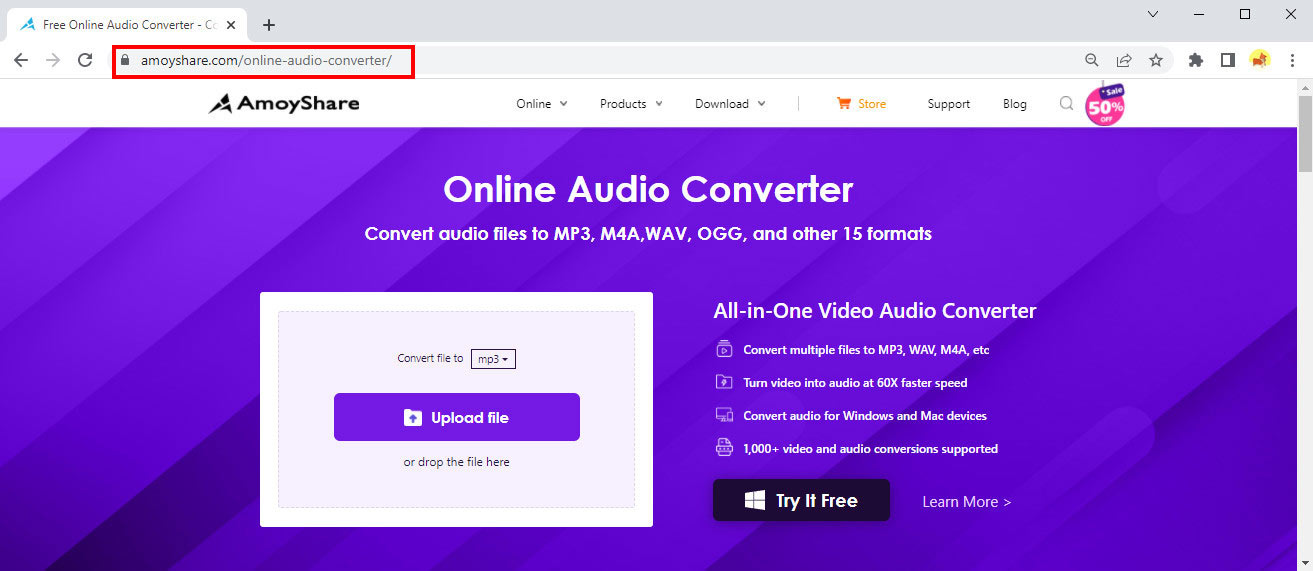
- Cliquez sur le bouton avec l'étiquette "Ajouter un fichier" ou faites glisser l'audio M4A dans le bloc de téléchargement.
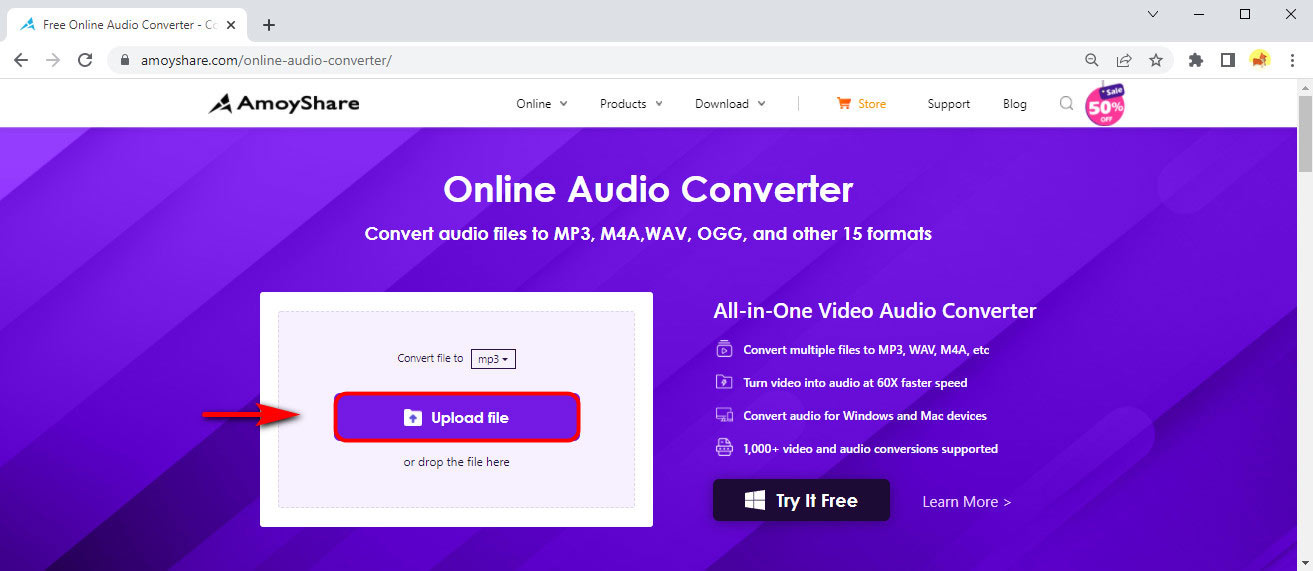
- Appuyez sur le bouton de conversion. Ensuite, le processus de conversion commence. Une fois la conversion terminée, l'audio au format MP3 sera enregistré sur votre appareil.
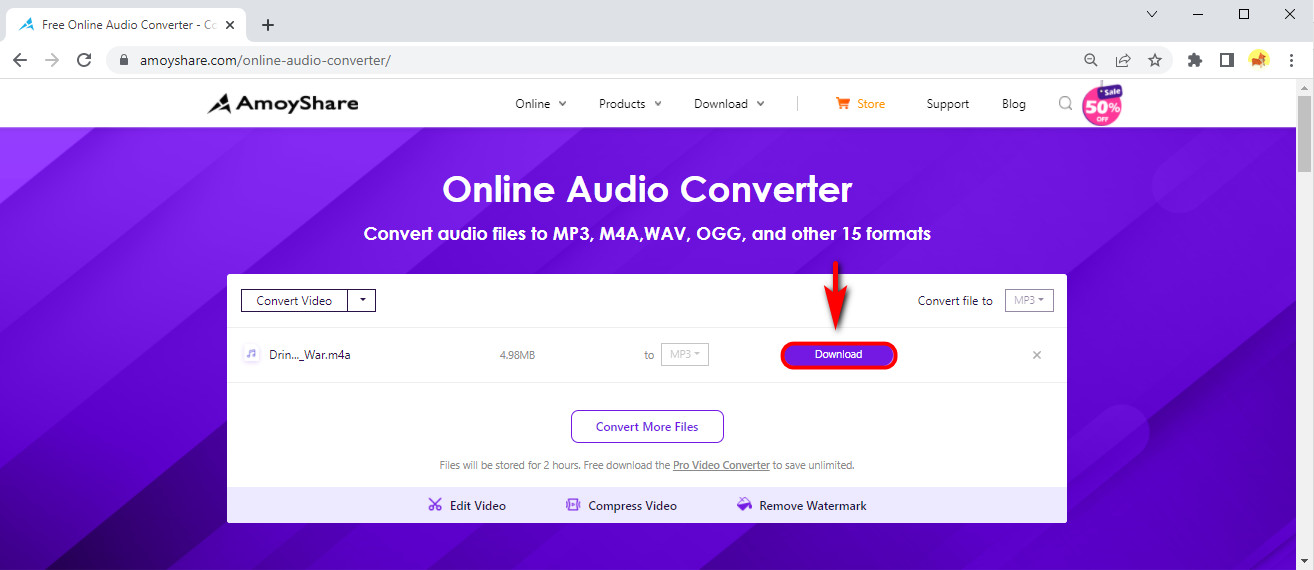
Dois-je convertir M4A en MP3 ?
Lorsque vous téléchargez de nombreuses chansons, il n'est pas surprenant que vous souhaitiez la meilleure qualité pour vos téléchargements. C'est pourquoi vous voudrez peut-être savoir lesquels de ces formats sont les meilleurs et si vous devez convertir M4A en MP3 avec Windows Media Player.
Bien que la qualité sonore d'un M4A puisse être légèrement meilleure, le fait que des appareils et des lecteurs multimédias spécifiques ne puissent lire que le format M4A en fait un gros inconvénient.
Non seulement M4A peut être lu par des applications spécifiques telles que les lecteurs VLC, mais la taille des fichiers est également beaucoup plus petite, ce qui peut entraîner de légers problèmes de qualité.
Vous pouvez lire des fichiers audio MP3 sur tous les appareils et lecteurs multimédias. Les fichiers sont plus volumineux et contiennent beaucoup plus, ce qui permet d'obtenir un son d'excellente qualité.
| Format audio. | Qualité | Compatibilité | Format |
| MP3 | Moins de M4A | Compatible avec tous les appareils | Grand fichier |
| M4A | Supérieur à MP3 | Compatible avec des appareils et des lecteurs multimédias spécifiques | Fichier plus petit |
Réflexions finales
Nous savons que le meilleur format audio est le MP3. Nous comprenons également pourquoi c'est la meilleure option. Les MP3 sont universels.
Avec Convertisseur audio AmoyShare et de AbeilleConvertisseur, vous pouvez convertir des fichiers M4A en MP3 sans vous soucier de savoir si le fichier audio est compatible avec votre lecteur multimédia ou votre appareil.
Lequel de ces outils allez-vous utiliser ?
Jusqu'à la prochaine fois.
QFP
Quel est le meilleur, M4A ou MP3 ?
MP3 est le meilleur format audio car il n'est pas limité par quel appareil ou lecteur multimédia peut le lire, alors que le M4A n'est pas compatible avec tous.
Comment convertir M4A en MP3 sous Windows gratuitement ?
Vous pouvez utiliser Windows Media Player ou un simple outil en ligne. Par example, Convertisseur audio AmoyShare vous donne un accès sans tracas à un convertisseur audio en ligne gratuit. Téléchargez le fichier M4A et vous pourrez le convertir instantanément en MP3.
Quel est le meilleur convertisseur M4A en MP3 pour Windows 10 ?
AbeilleConvertisseur est le meilleur convertisseur M4A en MP3, et il vous permet de convertir plusieurs fichiers audio et vous donne également accès à la conversion de vidéos.